
php Xiaobian Youzi は、WPS テーブルにドロップダウン メニューを作成する方法を教えます。ドロップダウン メニューを使用すると、データ入力がより正確になり、作業効率が向上します。 WPS フォームでは、この機能はデータ検証機能によって簡単に実現できます。次に、このスキルを簡単にマスターできるように、詳細な操作方法を紹介します。
WPS は強力なオフィス ソフトウェアとして、文書や統計データ表などを編集する機能を備えており、テキストやデータなどを扱う必要がある多くの人にとって非常に便利です。 WPSソフトを上手に使って便利に使うためには、WPSソフトの基本的な操作をマスターする必要がありますが、今回は編集部がWPSソフトの使い方を紹介します。表示されるWPSテーブルのダウンメニュー操作を行います。
WPS テーブルを開いた後、まずマウスを使用してドロップダウン メニューを設定する必要があるセルを選択し、次にメニュー バーの [データ] オプションをクリックして、[有効性] を選択します。オプション。
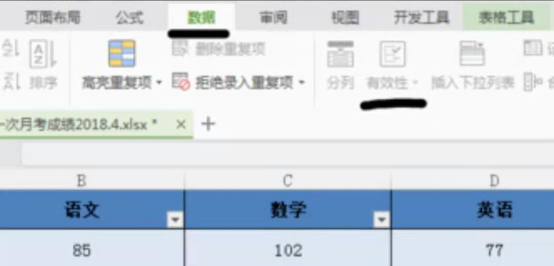
「有効性」オプションをクリックすると、ダイアログボックスが表示されるので、ダイアログボックスの「許可」項目で「シーケンス」を選択し、「提供する」にチェックを入れます。ドロップダウン矢印」を選択し、「ソース」オプションにドロップダウン メニューの内容を入力します。各文字を「,」で区切って入力し、入力後「OK」をクリックします。
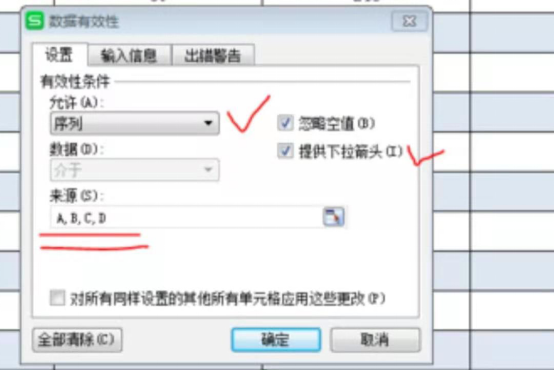
その後、セルの右下隅に逆三角形のスイッチ ボタンが表示されます。これをクリックするとドロップダウン メニューが表示され、必要に応じていくつかの選択を行うことができます。私たちのニーズに合わせて。
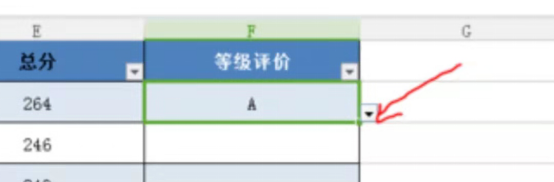
次に、ドロップダウン メニューが設定されているセルを選択し、カーソルが十字の形に変わるまで右下隅に移動します。次に、マウスの左ボタンを押して、列全体を埋めるように下にドラッグします。
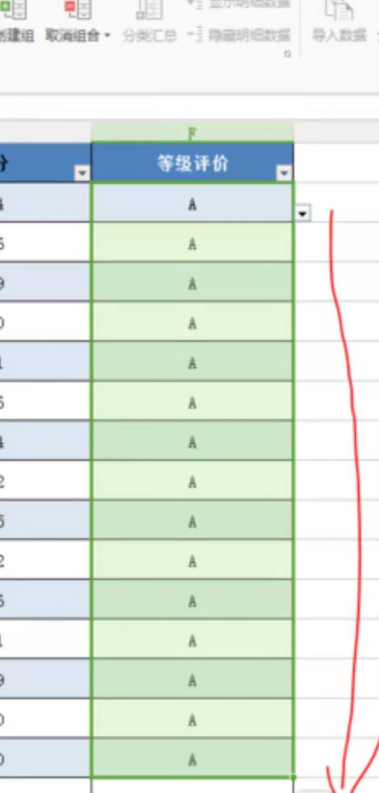
最後に、ドロップダウン メニューから特定の列へのデータの入力を完了できます。
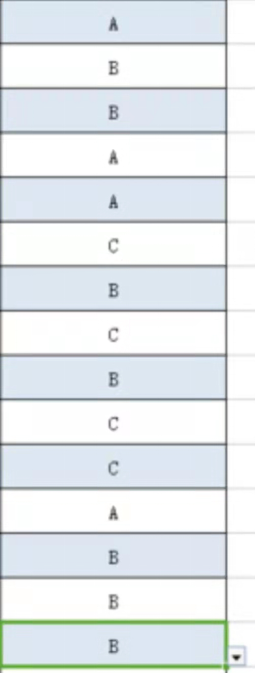
以上がWPSテーブルにドロップダウンメニューを作成する方法の詳細内容です。詳細については、PHP 中国語 Web サイトの他の関連記事を参照してください。